デスクトップアイコンは、Windows11/10の2番目のモニターにランダムに移動し続けます
Windows 11/10デュアルモニターセットアップ(dual monitor setup)を実行していて、プライマリディスプレイから外部モニターに変更すると、デスクトップアイコンが(Desktop icons have been moved)ランダムな位置に移動したことに気付く場合があります。この投稿では、この問題の潜在的な原因を特定し、問題の軽減に役立つ回避策を提供します。
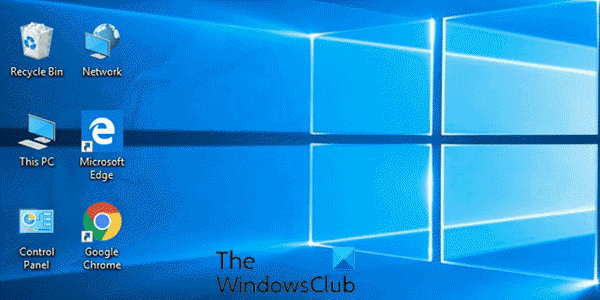
デスクトップ(Desktop)アイコンはランダムに2番目のモニターに移動し続けます
ディスプレイを外部モニターに拡張してから、外部モニターをプライマリディスプレイにします。これらの変更を行うと、デスクトップアイコンがデスクトップ上のランダムな位置に移動します。
この問題が発生するのは、デスクトップアイコンの位置を計算するために、Windowsが現在のディスプレイ解像度を使用するためです。Windowsは、プライマリディスプレイの変更を(Windows)画面解像度の変更として解釈します。
したがって、 Windows(Windows)コンピューターのデュアルモニター設定でこの問題が発生した場合は、以下で説明する回避策を試して、この異常な表示/モニターの動作を回避できます。
この問題を回避するには、次の手順を実行します。
プライマリディスプレイを変更したら、デスクトップアイコンを目的の位置にドラッグするだけです。
より多くのオプションを探している場合は、次の提案を試してください。(If you are looking for more options, try these suggestions:)
Windows 11/10の2番目のモニターに移動し続けることに気付いた場合は、この問題を軽減するために、以下の推奨される回避策を順不同で試すことができます。
- (Delete the IconCache-Files)AppDataフォルダーの下のIconCache-Filesを削除します。
- デスクトップの空き領域を右クリックして自動(Auto Arrange)配置をオフにし、コンテキストメニューから[自動配置アイコン(Auto arrange icons)(uncheck Auto arrange icons)]のチェックを外します。
- アイコンを、アイコンを配置するプライマリデスクトップに戻します。ただし、アイコンを1つ残してください。
3つの回避策のいずれかがあなたのために働くはずです。(Any of the 3 workarounds should work for you.)
マルチモニター(Multiple Monitor)設定でデスクトップアイコンをロックする方法
デスクトップアイコンに関するもう1つのことは、マルチモニター設定(multiple monitor setup)でデスクトップアイコンをロックする方法 です。
Windows 11/10には、デスクトップ上のすべてのアイコンをロックするオプションがWindows設定(Windows Settings)にありませんが、ローカルグループポリシーエディター(Local Group Policy Editor)とレジストリエディター(Registry Editor)を使用してそれを実行できます。
グループポリシー(Group Policy)を使用してWindows11でデスクトップアイコンをロックする場合は、次の手順に従います。

- Win + Rを押して、実行プロンプトを開きます。
- gpedit.msc(Type)と入力し、Enterボタンを押します。
- User Configuration > Administrative Templates > Control Panel > Personalizationに移動します
- (Double-click)デスクトップアイコンの変更を防止する設定を(Prevent)ダブルクリックします。
- [有効]オプションを選択します。
- [OK]ボタンをクリックします。
Windows 11のレジストリエディタ(Registry Editor)を使用してデスクトップアイコンをロックするには、次の手順に従います。

Win+Rを押して[実行]ダイアログを開きます。
regedit(Type)と入力し、Enterボタンを押します。
[はい]オプションをクリックします。
移動:
HKEY_CURRENT_USER\Software\Microsoft\Windows\CurrentVersion\Policies\System
(Right-click)System > New > DWORD(32ビット)値]を(Value)右クリックします。
NoDispBackgroundPageという名前を付けます。
それをダブルクリックして、値(Value)データを1に設定します。
[OK]ボタンをクリックします。
コンピュータを再起動してください。
これらとは別に、いくつかのツールの助けを借りることができます:
- DeskLockは、(DeskLock)デスクトップアイコン(lock desktop icons) をロックするための無料のユーティリティ です。DeskLockアプリをインストールした後、システムトレイで実行されて いるDeskLockアイコンを右クリックし、[(DeskLock)有効(Enabled) ]オプションを選択して、デスクトップ上のすべてのアイコンをロックする必要があります。アイコンがロックされると、ドラッグまたはドロップしてデスクトップ上のアイコンを移動することはできなくなります。
- DesktopOK は 、デスクトップアイコンの位置レイアウトをロック、保存、および復元します(Lock, Save, and Restore desktop icons position layouts)。
次を読む:(Read next:) Windows11/10でのデスクトップアイコンの読み込みが遅い。
Related posts
Windows 10のDual monitorからSingleへの変更方法
Set Windows 10の複数のモニター用の異なるDisplay Scaling level
フルスクリーンゲームを2番目のモニターに移動する方法Windows 10
Windows 10の特定のモニターでプログラムを開く方法
Windows 10のためのMonitorianを有するデュアルモニタのCalibrate brightness
Remote Desktop ServicesはHigh CPUをHigh CPUに引き起こします
Dual Monitor Tools for Windows 10を使用すると、複数のモニターを管理できます
External monitor Windows laptopでは検出されません
Windows 10のインキュイディーまたはHide Desktopのアイコンを表示する方法
Fix Remote Desktop Windows 11/10でcomputer errorが見つかりません
Stock TickerをWindows 10にDesktopに追加する方法
どのようにWindows 11/10の変更Desktop Icon Spacingへ
Create Remote Desktop Connection shortcutでWindows 11/10
Windows 10 PCでDesktopに取得する方法
Windows 10にデュアルモニタを設定する方法
Desktop Background Group PolicyがWindows 10には適用されません
Windows 10にTaskbar or DesktopにSteamゲームを固定する方法
Desktop or ExplorerはWindows 10で自動的に更新されません
Taskbar & Desktop Windows10の黒い画面でリフレッシュし続けます
リモートデスクトップはWindows 11/10でリモートコンピュータに接続できません
